Comment créer une texture dans Photoshop [Tutoriel]
La création de vos propres textures peut vous être d'une grande aide lors de la création de différents modèles pour le Web et l'impression. Dans ce didacticiel Photoshop, nous examinerons quelques étapes de base impliquées dans la création de textures originales par l'utilisation de couleurs et de filtres.
Créez un nouveau document, nommez-le texture et définissez la taille sur 640 x 480. Cette taille est également un paramètre de base pour le Web.
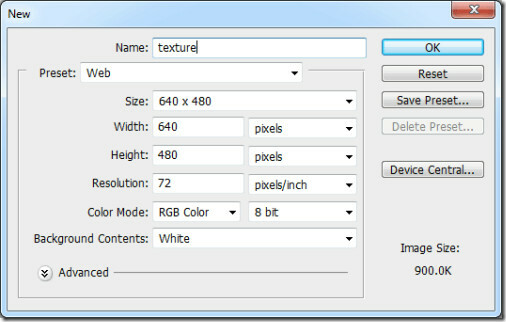
Maintenant, choisissez la couleur de premier plan comme rouge (# a80000) et remplissez-en l'arrière-plan à l'aide de l'outil Pot de peinture.

En continuant, nous ajouterons quelques filtres en haut du calque d'arrière-plan. Accédez à Filtre -> Bruit -> Ajouter du bruit. Mettez le montant à 30,68%, conservez la distribution en gaussien et cochez Monochromatique.

Maintenant, nous allons y ajouter un peu de poussière et un filtre anti-rayures. Accédez à Bruit -> Poussière et rayures. Laissez le rayon à 1 et changez le seuil à 29.

En continuant, nous ajouterons de la netteté à la texture créée. Accédez à Filtre -> Netteté -> Netteté intelligente. Réglez le montant à 70% et le rayon à 2,0.

Dans les dernières étapes, nous ajouterons un effet vitrail à la texture. Accédez à la galerie de filtres ou accédez à Filtre -> Texture -> Vitrail. Ajustez la taille des cellules à 5, l'épaisseur de la bordure à 3 et l'intensité lumineuse à 2.

Enfin, nous avons une texture et elle devrait ressembler à ceci. Différents effets de filtre peuvent être utilisés pour obtenir différents supports de textures.

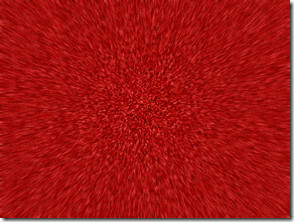
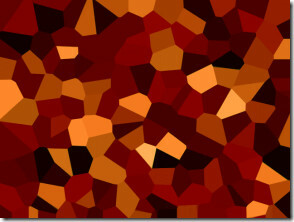


Ça a l'air génial, non? Faites-nous savoir quel autre conseil Photoshop vous aimeriez voir!
Chercher
Messages Récents
Comment personnaliser les sous-titres dans le lecteur VLC sur Windows 10
Les sous-titres du lecteur VLC sont définis pour la meilleure expér...
Dossier Fichier 2: déplacer les fichiers sélectionnés vers de nouveaux dossiers via le menu contextuel
Afin de pouvoir trouver facilement le fichier que vous recherchez, ...
Supprimez les fichiers indésirables de la bibliothèque iTunes et triez-les en un clic dans Windows
Pour beaucoup de gens, iTunes est devenu la plate-forme musicale de...



